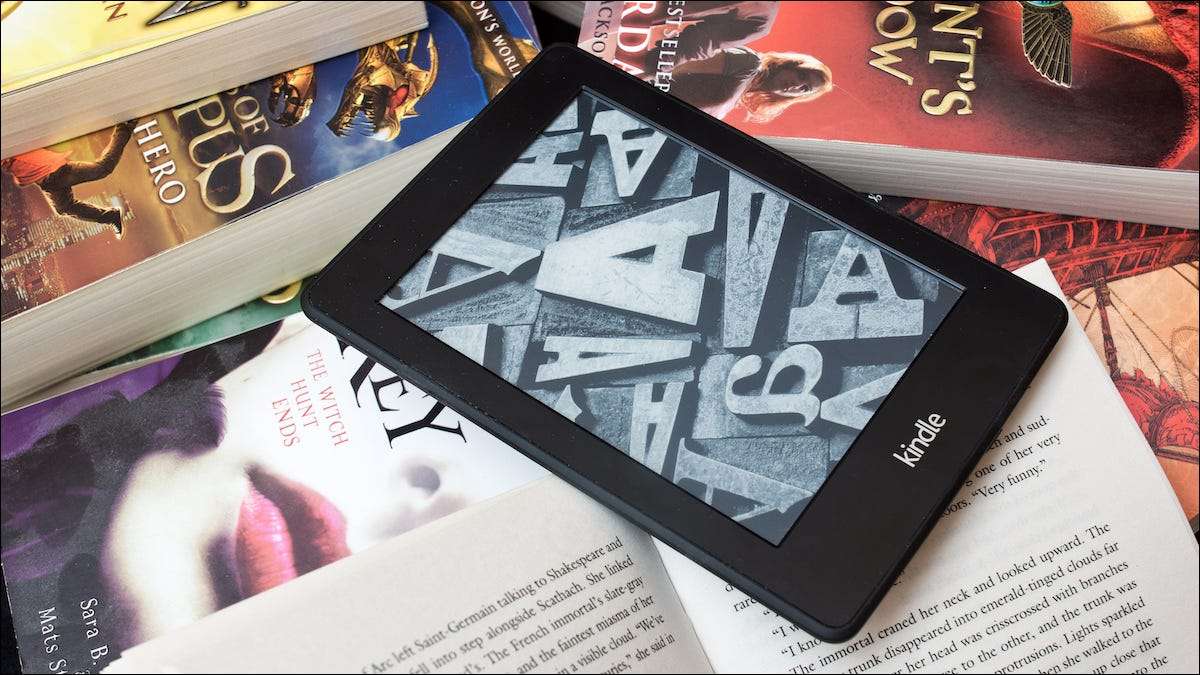
Ihr Kindle kann Tausende von Büchern und Dokumenten aufnehmen, die alle über Ihre Geräte synchronisieren können. Wenn Sie jedoch Ihre Kindle-Bibliothek organisieren möchten, möchten Sie möglicherweise einige Dateien von Ihrem Kindle löschen.
Sie können ein heruntergeladenes Buch von Ihrem Kindle-Gerät entfernen, oder Sie können einen Titel aus Ihrer Kindle-Bibliothek dauerhaft löschen. Sobald ein Buch dauerhaft gelöscht wird, wird es von Ihrem Konto entfernt und erfordert einen neuen Kauf, wenn Sie erneut darauf zugreifen möchten.
Löschen Sie Bücher oder Dokumente von Ihrem Kindle
Sie können ein heruntergeladenes Buch entfernen oder ein Buch dauerhaft von Ihrem Kindle-E-Book-Reader löschen. Dies funktioniert auf jedem Kindle-Modell, einschließlich des grundlegenden Kindle-Modells, Kindle Paperwhithwhite, Kindle Voyage und Kindle Oasis.
Um zu beginnen, schalten Sie zuerst Ihren Kindle ein und tippen Sie auf den Abschnitt "Ihre Bibliothek".
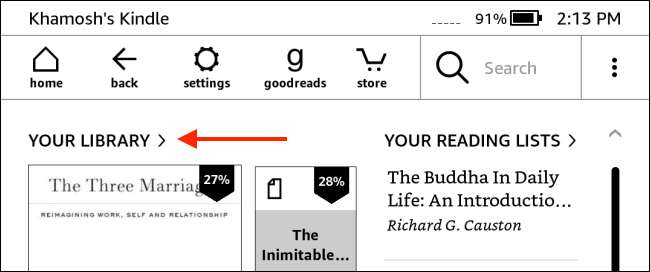
Finden Sie das Buch, das Sie löschen möchten. Tippen Sie hier auf das Drei-Punkt-Menü-Symbol aus der rechten unteren Ecke des Buchcovers (Sie können auch den Buchcover drücken und halten.).

Sie können entweder den E-Book-Download vom Gerät entfernen, oder Sie können das E-Book dauerhaft von Ihrem Kindle-Konto löschen.
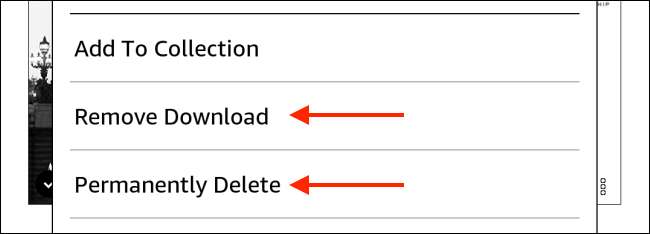
Um den Download zu entfernen, wählen Sie die Option "Download entfernen". Wenn das E-Book bei Amazon erworben wurde, wird die E-Book-Datei sofort von Ihrem Kindle entfernt, aber Sie sehen den E-Book-Cover noch in Ihrer Bibliothek.
Wenn das E-Book oder das Dokument zu Ihrem Amazon-Konto verwendet wurde Kaliber oder andere Methode , Sie sehen eine Popup-Nachricht, in der Sie fragen, ob Sie sicher, dass Sie das Buch löschen möchten. Tippen Sie hier auf die Schaltfläche "Löschen". Das Buch verschwindet dann von Ihrem Kindle-Gerät.
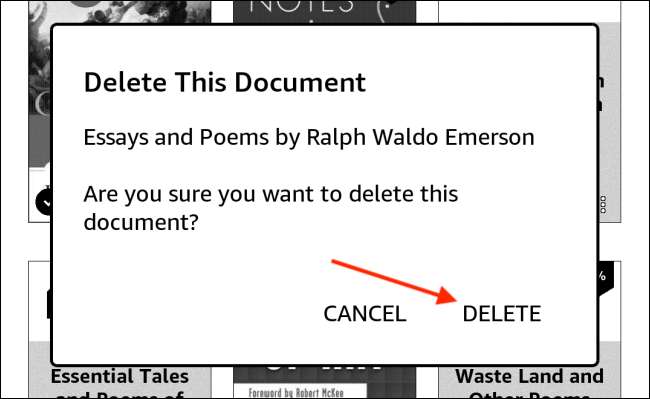
Alternativ können Sie die Option "dauerhaft dauerhaft löschen" aus dem Buchmenü auswählen, um das E-Book von Ihrer Kindle-Bibliothek für immer zu entfernen.
Wählen Sie in der Popup-Nachricht die Option "Ja, löschen", um zu bestätigen.

Nun verschwindet das E-Book von Ihrem Kindle-Gerät und Ihrer Amazon-Bibliothek.
VERBUNDEN: So übertragen Sie jedes E-Book mit dem Kaliber mit dem Kindle
Dauerhafte Löschen von Büchern aus der Kindle-Bibliothek online
Wenn Sie keinen Zugriff auf Ihr Kindle-Gerät haben, können Sie Bücher aus Ihrer Kindle-Bibliothek mithilfe der Amazon-Website löschen. Sie können dies für die Bücher tun, die Sie bei Amazon Kindle erworben haben, sowie die Dokumente, die Sie auf Ihr Kindle-Konto hochgeladen haben.
VERBUNDEN: Wie Sie Ihre Kindle-Highlights und Notizen sichern
Um loszulegen, öffnen Sie das Amazon-Website. und melden Sie sich mit dem Konto an, das Sie auf Ihrem Kindle-Gerät verwenden. Von der oberen Symbolleiste über dem "Konto & amp; Listen "Abschnitt" und klicken Sie auf die Option "Inhalts- und Geräte verwalten".

Sie sehen alle Ihre Kindle-Einkäufe auf der Registerkarte "Inhalt". Wenn Sie zum Anzeigen von Dokumenten wechseln möchten, klicken Sie auf die Dropdown-Seite neben dem Abschnitt "Show" und wählen Sie die Option "Docs".
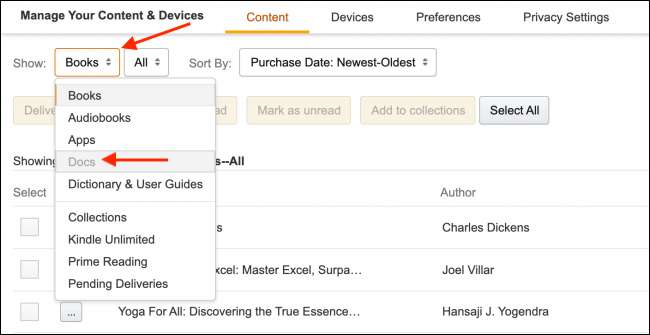
Finden Sie nun das Buch oder das Dokument, das Sie in Ihrer Kindle-Bibliothek löschen möchten, und klicken Sie daneben auf die Schaltfläche Three-DOT.

Wählen Sie im Menü die Option "Löschen".
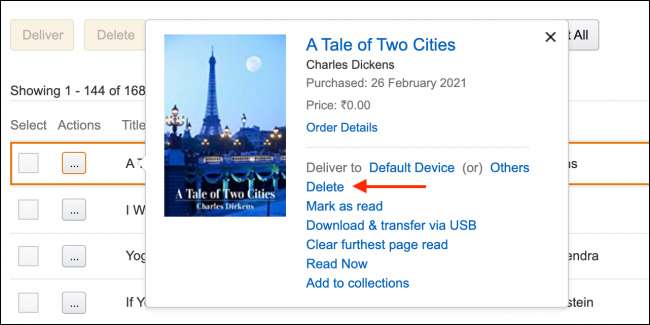
Klicken Sie im Pop-up auf die Option "Ja, dauerhaft löschen", um das Buch oder das Dokument aus Ihrer Kindle-Bibliothek zu löschen.
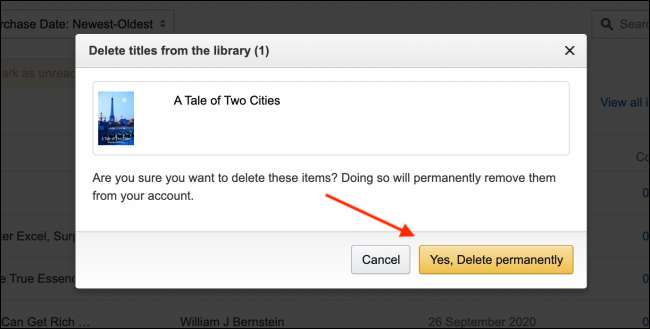
Das Buch wird von Ihrem Amazon-Konto entfernt. Sie können den Prozess wiederholen, um mehr Bücher zu löschen.
Lieben Sie die Dinge auf Ihrem Kindle hervorheben? So können Sie können Sichern Sie sich und exportieren Sie alle Ihre freundlichen Highlights und Notizen .







